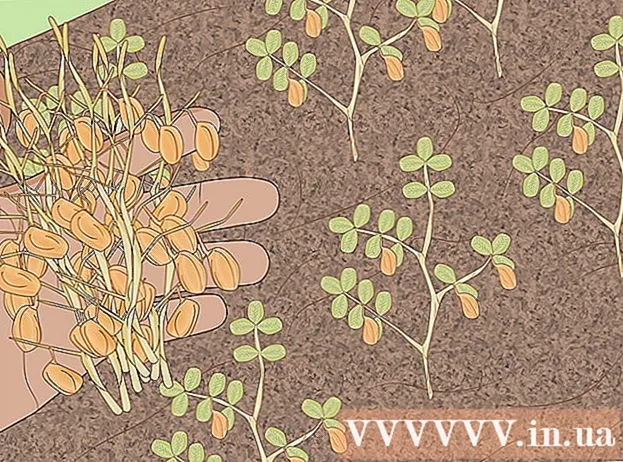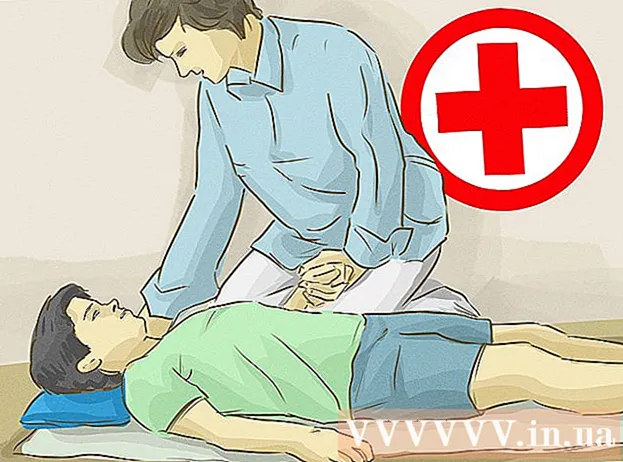Autora:
Charles Brown
Data De La Creació:
5 Febrer 2021
Data D’Actualització:
1 Juliol 2024

Content
Aquest wikiHow us ensenya a eliminar permanentment Microsoft Outlook i tots els components del vostre ordinador, a Windows o en un Mac.
Per trepitjar
Mètode 1 de 2: al Windows
 Obriu el menú d’inici de l’ordinador. Feu clic a la icona de Windows a l'extrem inferior esquerre de l'escriptori per obrir el menú Inici.
Obriu el menú d’inici de l’ordinador. Feu clic a la icona de Windows a l'extrem inferior esquerre de l'escriptori per obrir el menú Inici. - En cas contrari, feu clic a la lupa que hi ha a la part inferior esquerra de la pantalla per cercar-la.
 Tipus Programes i característiques al teclat. La millor coincidència hauria de ser el programa "Programes i funcions" del Tauler de control.
Tipus Programes i característiques al teclat. La millor coincidència hauria de ser el programa "Programes i funcions" del Tauler de control.  fer clic a Programes i característiques als resultats de la cerca. S'obrirà una finestra nova amb una llista de tots els programes del vostre equip.
fer clic a Programes i característiques als resultats de la cerca. S'obrirà una finestra nova amb una llista de tots els programes del vostre equip.  fer clic a Microsoft Office a la llista de programes. Cerqueu el paquet Microsoft Office a la llista i feu clic al seu nom per seleccionar-lo.
fer clic a Microsoft Office a la llista de programes. Cerqueu el paquet Microsoft Office a la llista i feu clic al seu nom per seleccionar-lo. - Podeu fer clic a Nombarra al capdamunt de la llista i col·loqueu aquí tots els programes en ordre alfabètic.
 Feu clic al botó Modificar a la part superior de la llista. Trobareu aquest botó al costat de eliminar a la part superior de la llista de programes. L’assistent d’instal·lació de Microsoft Office s’obre en una finestra nova.
Feu clic al botó Modificar a la part superior de la llista. Trobareu aquest botó al costat de eliminar a la part superior de la llista de programes. L’assistent d’instal·lació de Microsoft Office s’obre en una finestra nova.  Seleccioneu Afegir o eliminar funcions. Amb aquesta opció podeu personalitzar el paquet d’Office i eliminar Office sense afectar altres programes com Word, Excel o PowerPoint.
Seleccioneu Afegir o eliminar funcions. Amb aquesta opció podeu personalitzar el paquet d’Office i eliminar Office sense afectar altres programes com Word, Excel o PowerPoint.  prem el botó Pujar a. Això obrirà una llista de tots els components del paquet Office.
prem el botó Pujar a. Això obrirà una llista de tots els components del paquet Office.  Feu clic a la icona del disc que hi ha al costat Microsoft Outlook a la llista de parts. S'obrirà un menú d'opcions del programa.
Feu clic a la icona del disc que hi ha al costat Microsoft Outlook a la llista de parts. S'obrirà un menú d'opcions del programa.  Seleccioneu No disponible a la llista desplegable. Quan seleccioneu aquesta opció, podeu eliminar tot el component d'Outlook de la vostra suite d'Office.
Seleccioneu No disponible a la llista desplegable. Quan seleccioneu aquesta opció, podeu eliminar tot el component d'Outlook de la vostra suite d'Office.  fer clic a Pujar a. Això eliminarà l'Outlook de la vostra suite d'Office i l'eliminarà de l'ordinador.
fer clic a Pujar a. Això eliminarà l'Outlook de la vostra suite d'Office i l'eliminarà de l'ordinador.
Mètode 2 de 2: en un Mac
 Obriu la carpeta Aplicacions. Obriu qualsevol finestra del Finder a l’ordinador i feu clic a Programes al tauler de navegació esquerre, per veure una llista de tots els vostres programes.
Obriu la carpeta Aplicacions. Obriu qualsevol finestra del Finder a l’ordinador i feu clic a Programes al tauler de navegació esquerre, per veure una llista de tots els vostres programes. - També podeu utilitzar la combinació de teclat ⇧ Canvi+⌘ Ordre+a a Finder per obrir programes.
 Cerqueu Microsoft Outlook a la carpeta Aplicacions. La icona d'Outlook sembla una "O" blanca en un quadre blau al costat d'un sobre blanc.
Cerqueu Microsoft Outlook a la carpeta Aplicacions. La icona d'Outlook sembla una "O" blanca en un quadre blau al costat d'un sobre blanc.  Feu clic i arrossegueu l'aplicació d'Outlook a la paperera. Se us demanarà que introduïu la contrasenya del compte d’usuari de l’ordinador per confirmar la vostra acció.
Feu clic i arrossegueu l'aplicació d'Outlook a la paperera. Se us demanarà que introduïu la contrasenya del compte d’usuari de l’ordinador per confirmar la vostra acció.  Verifiqueu la contrasenya d’usuari. Introduïu la vostra contrasenya al camp Contrasenya i feu clic a D'acord per confirmar. Això mourà Microsoft Outlook i tot el seu contingut a la paperera.
Verifiqueu la contrasenya d’usuari. Introduïu la vostra contrasenya al camp Contrasenya i feu clic a D'acord per confirmar. Això mourà Microsoft Outlook i tot el seu contingut a la paperera.  Feu clic amb el botó dret a la paperera del Dock. Això obre les opcions de context en un menú emergent.
Feu clic amb el botó dret a la paperera del Dock. Això obre les opcions de context en un menú emergent.  fer clic a Buideu les escombraries al menú contextual. Això suprimirà permanentment tot el contingut de la paperera de reciclatge, inclòs el Microsoft Outlook.
fer clic a Buideu les escombraries al menú contextual. Això suprimirà permanentment tot el contingut de la paperera de reciclatge, inclòs el Microsoft Outlook.